Kako dodati emotikone poruka na Facebook Messenger

Kako dodati emotikone poruka na Facebook Messenger. Otkrijte kako koristiti razne emotikone za poboljšanje komunikacije.
Preuzimanje YouTubea na računalo nije teško ako znate kako. Ovaj će članak sažeti za vas najjednostavnije načine za preuzimanje YouTube videozapisa na vaše računalo bez potrebe za softverom.
YouTube je danas najveća društvena mreža za dijeljenje videa s milijunima isječaka koji se učitavaju svaki dan. Na YouTubeu možete besplatno gledati videozapise. Međutim, ako ih želite preuzeti na svoje računalo, potrebna vam je pomoć programa treće strane.
Načini preuzimanja Youtube videa bez softvera
Ddownr je besplatan, brz i siguran online video downloader. Omogućuje vam preuzimanje YouTube videa na vaše računalo u visokoj kvaliteti bez potrebe za instaliranjem softvera. Sve što trebate učiniti je slijediti ove upute:
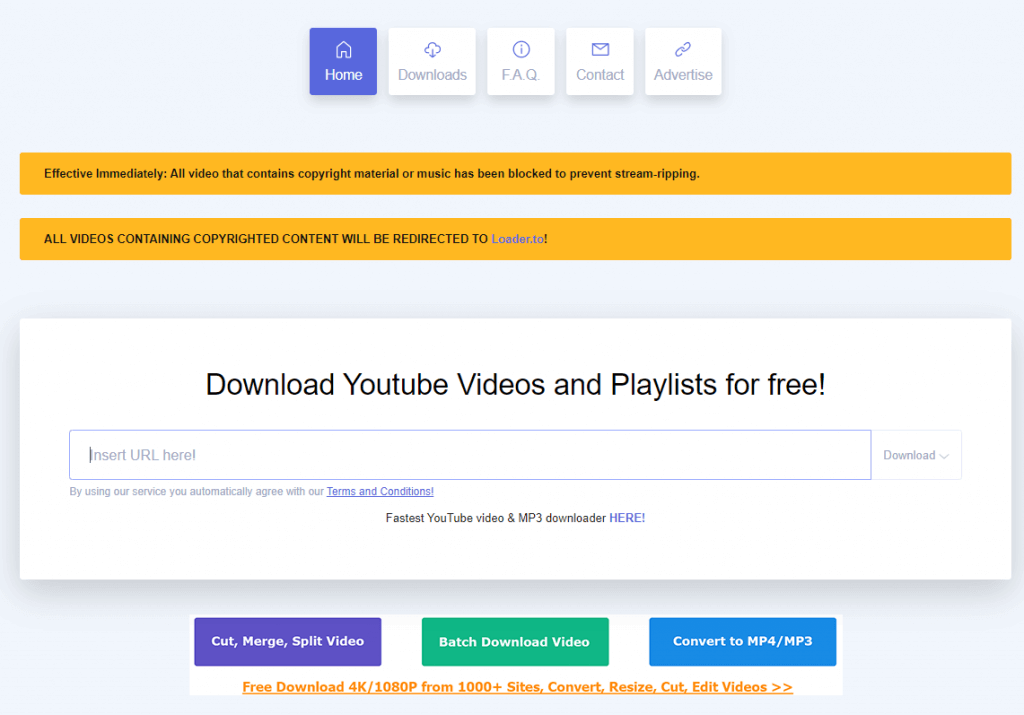
Prednost:
Mana:
Korak 1: pristupite YouTube video linku koji trebate preuzeti.
Korak 2: Dodajte slovo "pp" nakon riječi "youtube" u vezu, a zatim pritisnite Enter (Na primjer: (https://www.youtubepp.com/watch?v=...)
Korak 3: Odaberite video format za preuzimanje i pritisnite gumb Preuzmi .

Osim toga, također možete izravno pristupiti web stranici https://yt1s.com/vi1, zatim zalijepiti YouTube vezu videozapisa u prazan okvir i kliknuti Pretvori . Zatim odaberite format i pritisnite gumb Preuzmi kao gore.
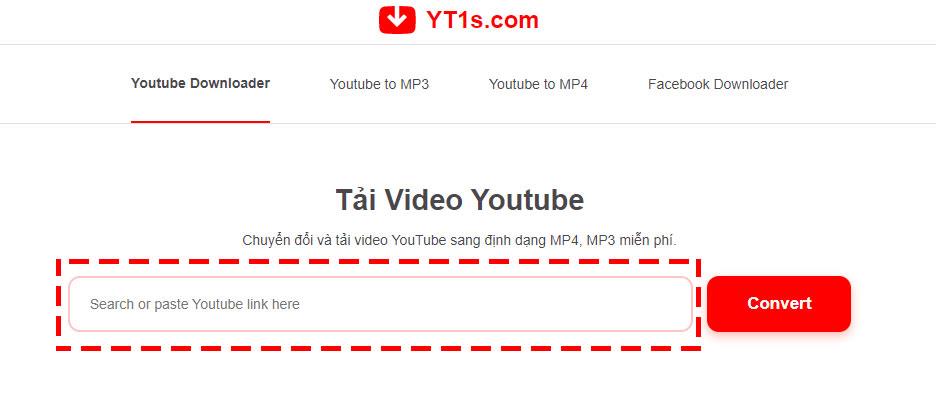
Korak 1: Posjetite https://9convert.com/
Korak 2: Zalijepite YouTube video vezu u prazan okvir i zatim pritisnite gumb Start pored njega ili pritisnite Enter .
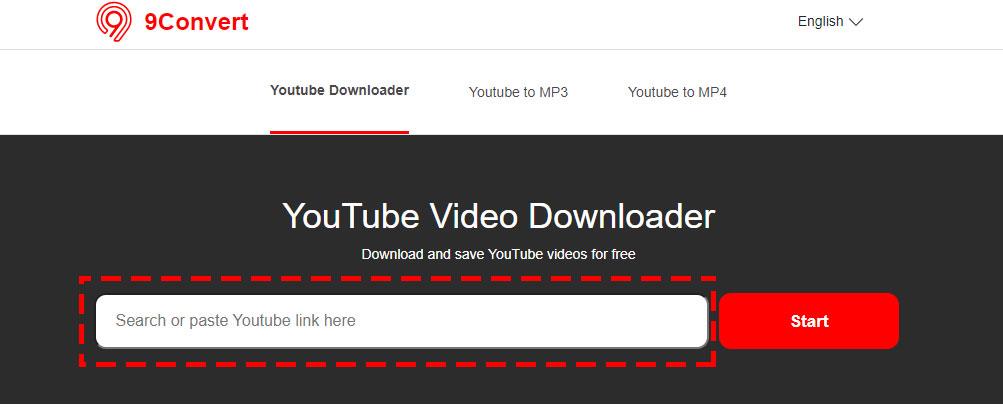
Korak 3 : Odaberite format videozapisa za preuzimanje, a zatim pritisnite gumb Preuzmi za preuzimanje videozapisa na svoj uređaj.
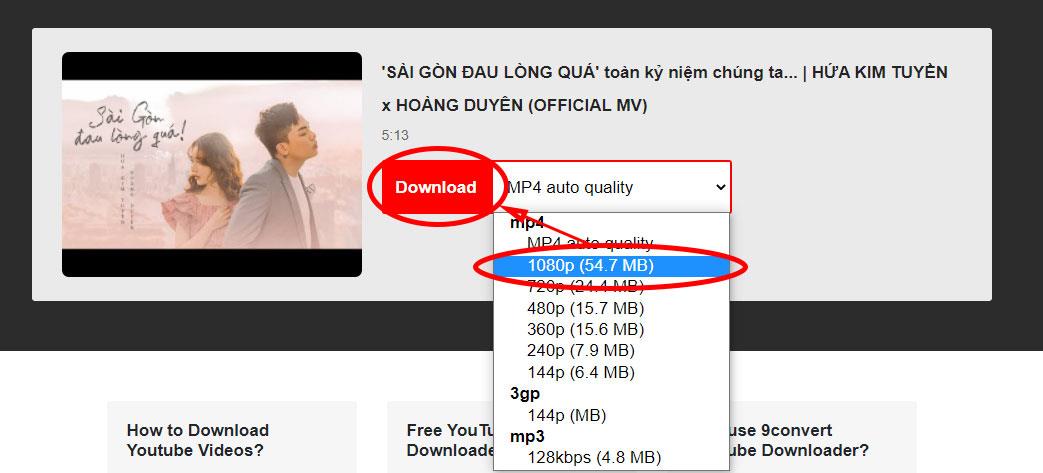
Korak 1 : Pristupite adresi https://youtubemp4.to/en3/.
Korak 2: Zalijepite YouTube video vezu koju trebate preuzeti u prazan okvir i pritisnite Enter .
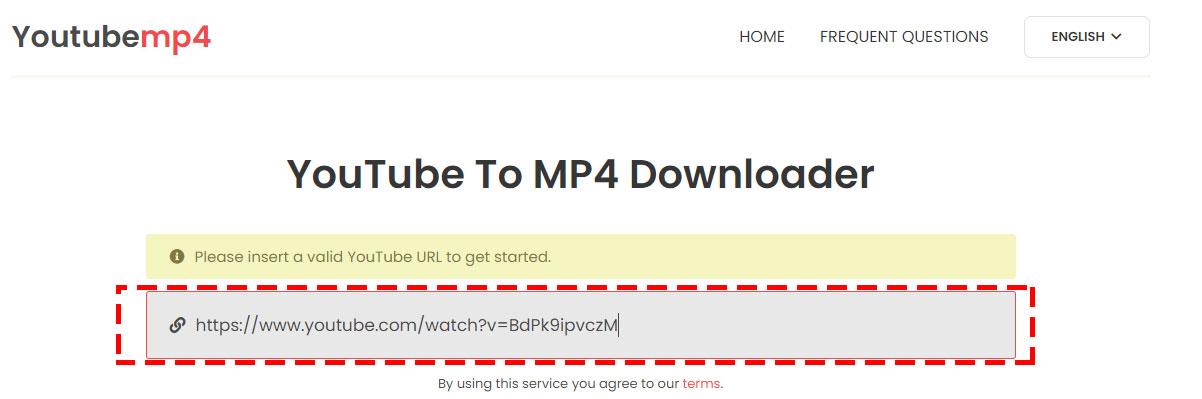
Korak 3: Kliknite gumb Preuzmi na kraju video formata koji želite preuzeti.
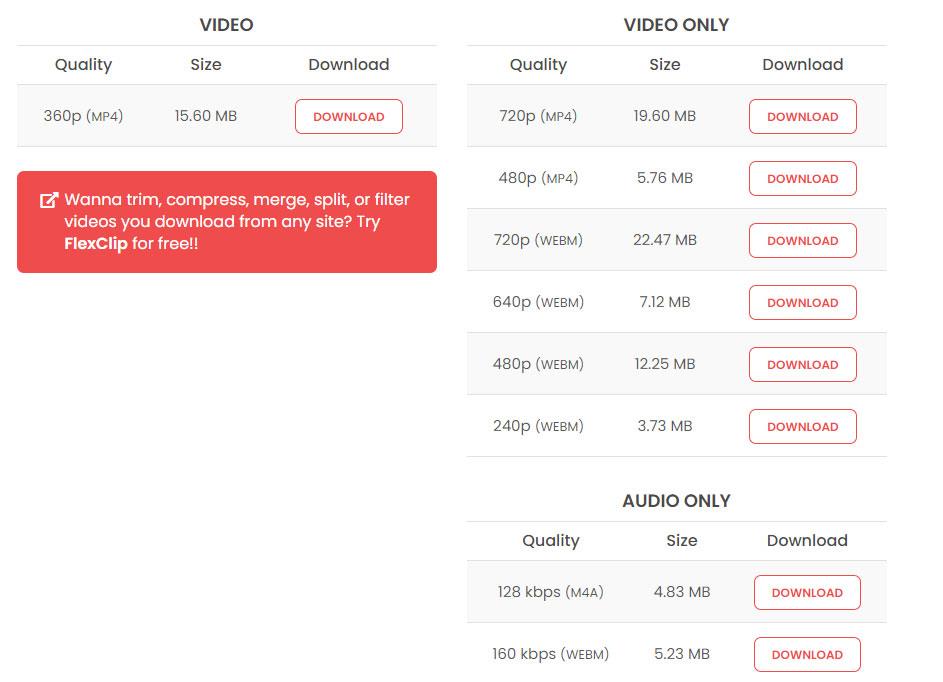
Korak 1: Prvo pristupite početnoj stranici YouTubea, potražite Video koji želite preuzeti. U ovom će trenutku adresna traka prikazati URL adresu videozapisa.
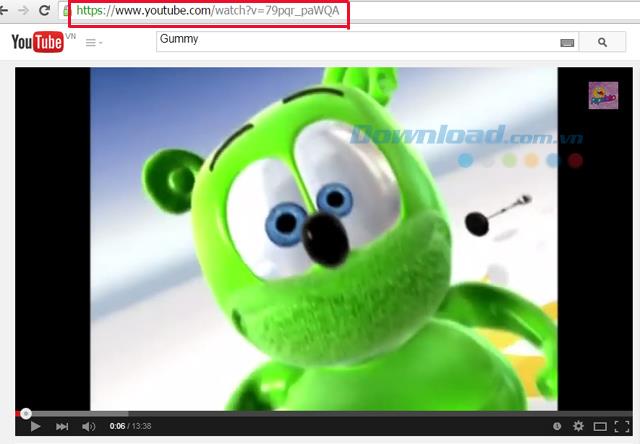
Korak 2: U adresnoj traci zamijenite www. sa slovom ss ispred naziva domene youtube.com kao što je prikazano na slici ispod i pritisnite Enter (novi URL će postati: ssyoutube.com/...... ok)
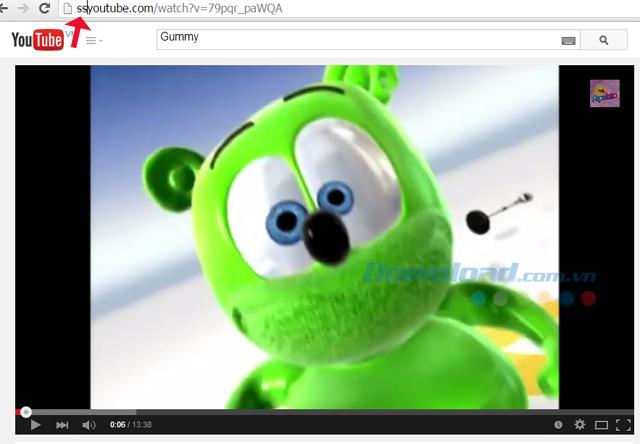
Korak 3: U ovom trenutku, sustav će automatski prenijeti stranicu koju gledate na posredničko web mjesto Savefrom.net omogućavajući besplatno preuzimanje videa. Ovdje ćete vidjeti naziv videa, vrijeme i poveznicu na YouTube, a s desne strane nalazi se veza za preuzimanje .
Preporučujem da ne odaberete gumb Preuzmi , već kliknite gumb Više kako biste odabrali format datoteke koji želite preuzeti. Postoji mnogo formata koje možete izabrati. Ako želite preuzeti video zapise visoke kvalitete, kliknite na format. ima najveća razlučivost za preuzimanje videozapisa na vaš uređaj.
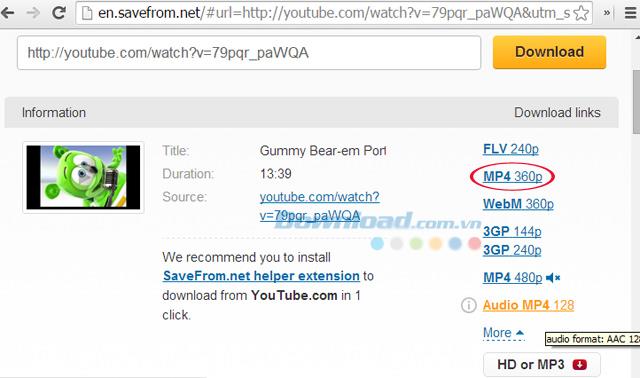
Ovdje ćemo odabrati format MP4 360p za preuzimanje videa na računalo.
Korak 1: I dalje idite na video koji želite preuzeti, izbrišite riječ "ube" u adresnoj traci , zatim pritisnite Enter.
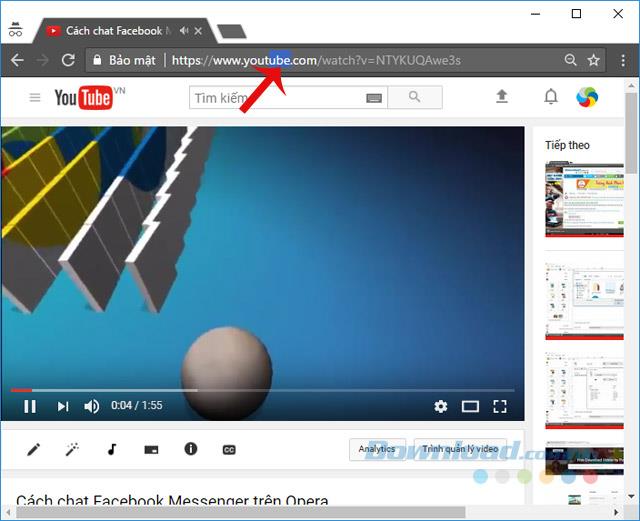
Korak 2: Odmah nakon toga automatski se prebacuje na novu stranicu. Ovdje možete odabrati vremensko razdoblje za preuzimanje videozapisa, odabrati MP3 , MP4 ili Gif format datoteke za preuzimanje , zatim odabrati kvalitetu videozapisa ispod, a zatim kliknite Snimi MP3 .
Korak 3: Proces preuzimanja videozapisa će se odvijati, pričekajte trenutak. Proces brzog ili sporog preuzimanja datoteka ovisi o veličini datoteke i brzini mreže.
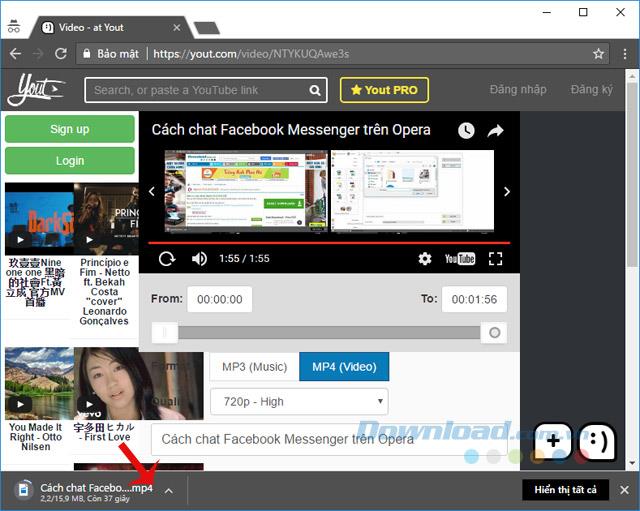
Ovo je također web mjesto koje podržava izuzetno brzo preuzimanje Youtube videa istom metodom kao i gornje dvije metode. Samo idite na YouTube videozapis koji trebate preuzeti, zatim dodajte riječ x2 nakon riječi youtube na URL-u prema uputama u nastavku:

Ovom metodom možete učiniti isto na mobilnom uređaju kako biste vrlo brzo preuzeli Youtube videozapise na svoj telefon!
Možete izravno pristupiti x2Convert početnoj stranici na sljedećoj poveznici: https://x2convert.com/vi/LinkYoutube
Možete otići ovdje: https://sconverter.com/vi/ i zalijepiti vezu YouTube videa za preuzimanje ili jednostavno promijeniti riječ ... biti ... (u riječi Youtube na URL-u) u .. 10 . . možete odmah preuzeti taj video na svoje računalo ili čak na telefon.

Korak 1: Posjetite SaveTheVideo.com, kopirajte i zalijepite URL YouTube videozapisa koji želite preuzeti u okvir Unesite vezu za video ovdje .
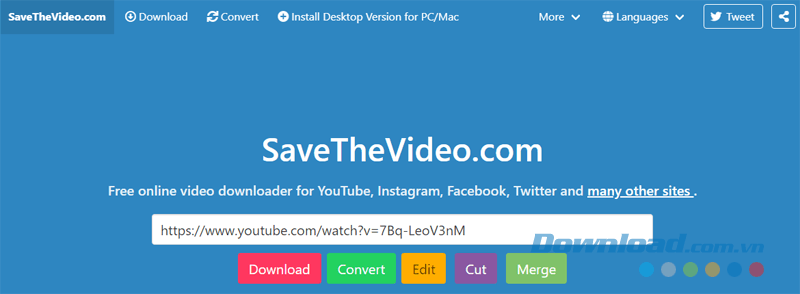
Korak 2: Ova stranica ima 5 opcija koje korisnici mogu izabrati:
U okviru ovog članka uputit ćemo vas kako preuzeti videozapise na svoje računalo, pa ćete odabrati gumb Preuzmi .
Korak 3 : Na donjem zaslonu odaberite gumb Preuzmi videozapis za preuzimanje videozapisa s Youtubea i gotovi ste.
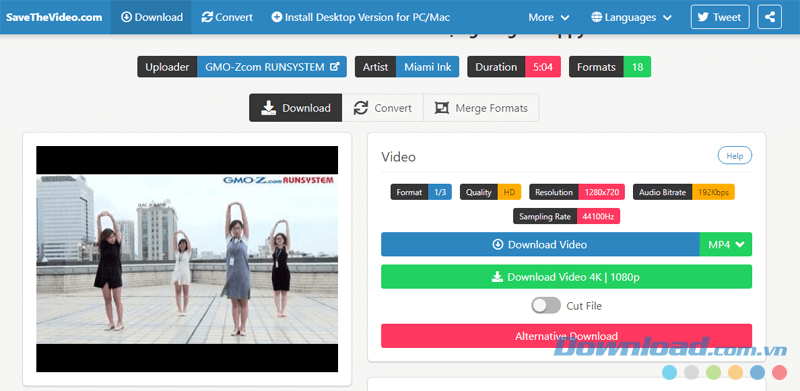
Pritisnite gumb Download Video (MP4) za početak preuzimanja videa na vaše računalo
Posjetite web stranicu https://www.y2mate.com/ i učinite isto kao gore: kopirajte i zalijepite YouTube URL koji želite preuzeti u okvir za pretraživanje ili unesite vezu... , zatim pritisnite gumb Start .
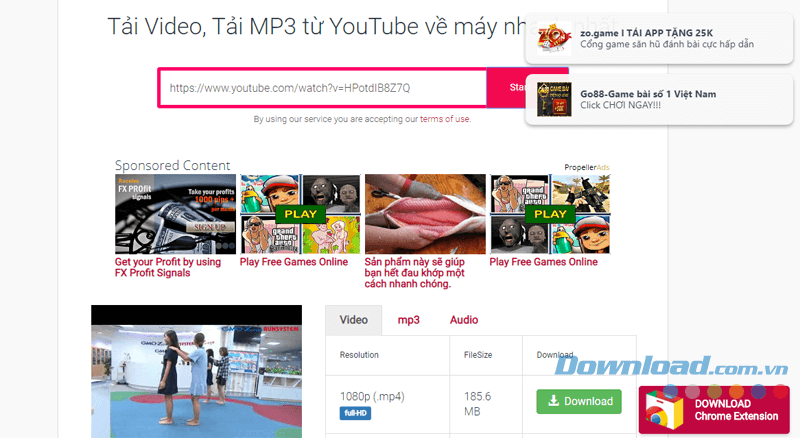
Preuzmite Youtube videozapise s Y2Mate
Korak 2 : Pomaknite se prema dolje do donjeg zaslona i kliknite plavi gumb Preuzmi za preuzimanje videozapisa.
Korak 1 : Pristupite OnlineVideoConverteru pomoću gornjeg gumba za preuzimanje, odaberite vezu Pretvori video (prva ikona s lijeve strane).
Korak 2 : Zalijepite video vezu koju želite preuzeti u okvir Zalijepi vezu ovdje.. zatim pritisnite gumb START . Proces dohvaćanja videozapisa s web stranice ovisit će o tome koliko je video dugačak ili kratak. Nakon učitavanja vidjet ćete sučelje web stranice kako slijedi:
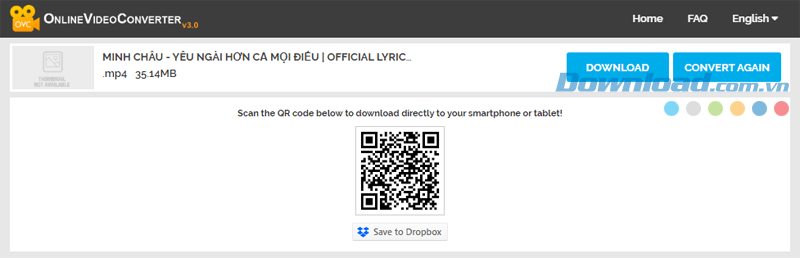
Preuzmite Youtube videozapise s OnlineVideo Converterom
Korak 3 : Kliknite gumb Preuzmi da biste započeli preuzimanje videozapisa na svoje računalo. Ako želite preuzeti video na svoj telefon, samo izvadite telefon i skenirajte QR kod na slici Skeniraj QR kod ispod odjeljka za preuzimanje videa.
Nakon preuzimanja YouTube videa na svoj uređaj, mnogi od vas se pitaju koji glazbeni player i video softver izabrati za otvaranje? Zatim će vam EU.LuckyTemplates predložiti neki od sljedećih softvera:
Sada možete preuzeti bilo koji videozapis koji želite na YouTubeu i uživati u njemu bez ikakvih briga. Međutim, ako ste stručnjak za preuzimanje videozapisa i filmova, pronalazak profesionalnog softvera za preuzimanje videozapisa i datoteka bit će puno praktičniji. Možete se obratiti jednom od sljedećih softvera koji podržava preuzimanje videozapisa i datoteka:
Želimo vam sate zabavne zabave!
Kako dodati emotikone poruka na Facebook Messenger. Otkrijte kako koristiti razne emotikone za poboljšanje komunikacije.
Kako koristiti WiFi AR za provjeru snage Wi-Fi-ja, WiFi AR je jedinstvena aplikacija koja vam omogućuje provjeru jačine signala bežične mreže koristeći proširenu stvarnost.
Upute za pronalaženje spremljenih videa na Facebooku. Ako nakon spremanja videa u Facebookovu arhivu ne znate kako ga ponovno pogledati, ovaj vodič će vam pomoći.
Upute za uključivanje livestream obavijesti na Instagramu. Saznajte kako primati obavijesti o prijenosima uživo na Instagramu putem našeg jednostavnog vodiča.
Saznajte kako jednostavno možete izraditi naljepnice i ispisane omotnice u programu Word 365 / 2019 / 2016.
Detaljne upute za objavljivanje više fotografija na istoj Facebook priči. Saznajte kako učinkovito koristiti ovu značajku.
Kako koristiti efekte u programu Adobe Premiere Pro, efekte možete lako primijeniti kroz našu detaljnu uputu.
Prečaci u Blenderu koje korisnici trebaju znati. Ovaj vodič sadrži ključne prečace koji vam olakšavaju rad u Blenderu.
Saznajte kako provjeriti matičnu ploču računala koristeći različite metode - od naredbenog retka do CPU-Z. Ova uputa je korisna ako planirate nadogradnji vašeg osobnog računala.
Upute za izradu titlova za videozapise pomoću CapCuta. Ovaj članak će vam pokazati kako jednostavno uključiti titlove na Capcutu.








